UE编辑器如何设置字体大小, UE编辑器是一个非常实用的文本编辑器,但是你知道UE编辑器是怎么设置字体大小的吗?下面的内容为大家带来了在UE编辑器中设置字体大小的方法。下面我们来看看。
UE编辑器如何设置字体大小?UE编辑器设置字体大小的方法
安装初始界面(字体按钮没有如图设置):
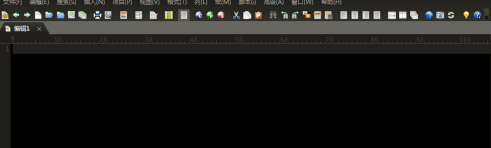
点击查看——设置字体,会弹出字体设置窗口。
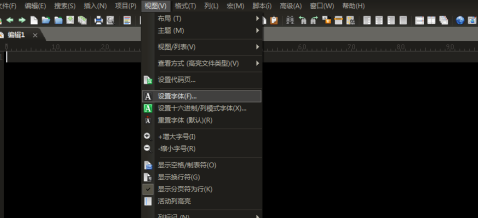
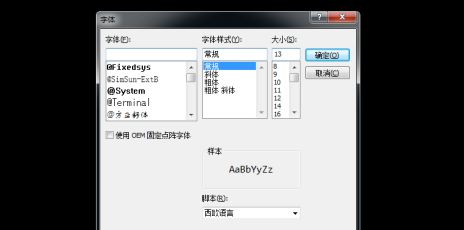
当然,也可以将字体设置为进入工具栏的快捷图标。具体做法是点击工具栏选项(类似三角形下的按钮)
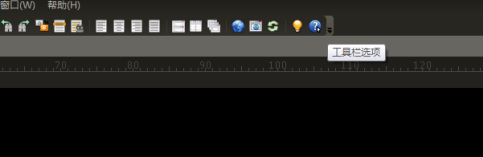
单击添加和删除按钮后,将光标移动到明亮的三角形区域,然后单击定义按钮。
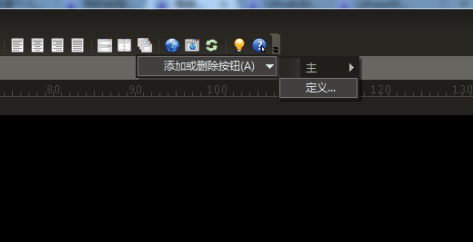
出现以下窗口,并单击自定义工具栏。
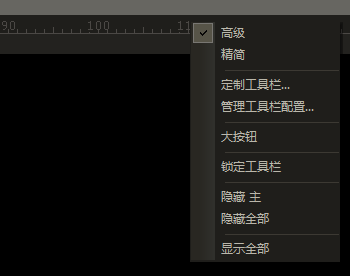
寻找选择字体的按钮,上面有一个字体的图案,然后选择左边的三角形移动到自定义工具栏,点击确定就完成了,可以通过快捷键设置。下面详细介绍一下那些三角形的含义,在这里可以量身定制自己的工具栏。
左三角是移动到工具栏,右三角是移出工具栏,上下三角是移动选中项的位置。
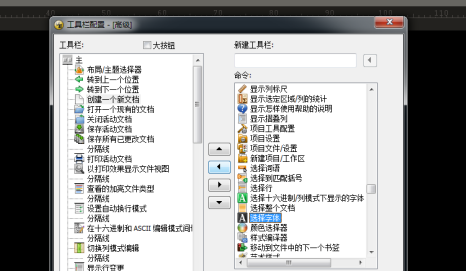
以上是UE编辑器设置字体大小方法的全部内容。更多精彩教程请关注本站!
UE编辑器如何设置字体大小,以上就是本文为您收集整理的UE编辑器如何设置字体大小最新内容,希望能帮到您!更多相关内容欢迎关注。
